Hack foto profilo Facebook: come ricreare l'effetto a fette
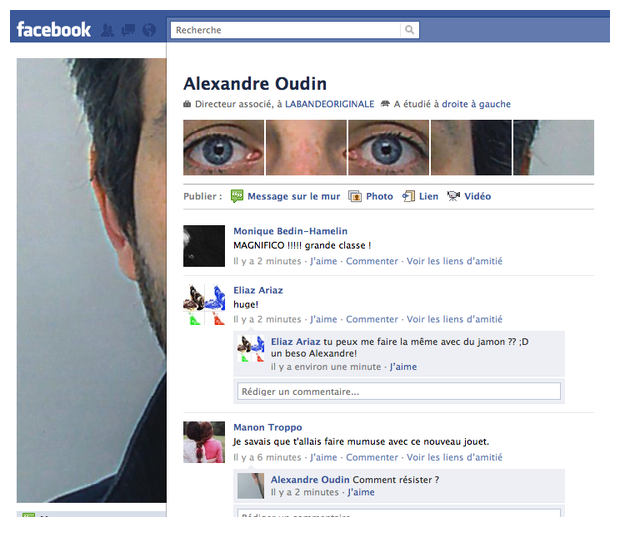
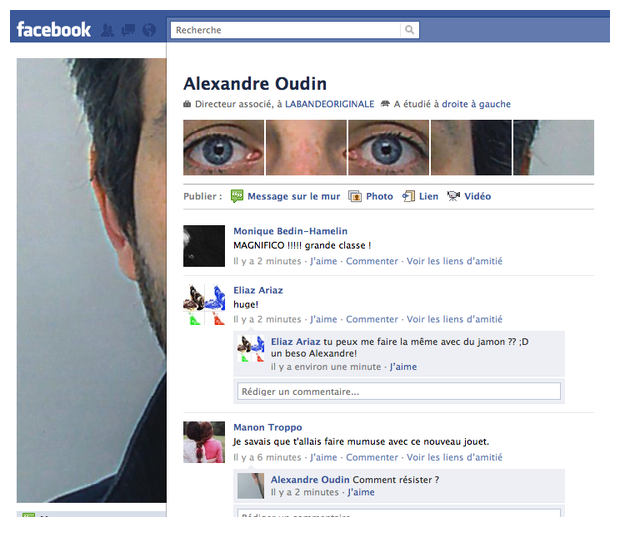
Introduzione
L’immagine di profilo mostrata in alto è dell’artista francese Alexandre Oudin, che ha lanciato un meme virale trasformando la foto profilo in più fette che si uniscono nella pagina. Grazie a TechCrunch e al fotografo/designer Florian Stravock, è disponibile una guida video per ricreare lo stesso effetto: qui trovi una versione testuale e ampliata con suggerimenti pratici.
Questa guida è pensata per chi ha competenze di base con Photoshop, ma include soluzioni rapide per chi non usa il programma. I tempi stimati sono 15–20 minuti; la procedura è semplice e non richiede conoscenze approfondite di fotoritocco.
Materiale necessario
- Photoshop (qualsiasi versione che supporti gli strumenti Slice, Marquee e Salva per web)
- Una schermata della tua pagina Facebook (screenshot)
- La foto che vuoi usare come profilo (alta risoluzione consigliata)
- Facoltativo: modello PSD già preparato
Passaggi per ricreare l’hack della foto profilo Facebook
Segui questi passaggi. Le voci tra virgolette indicano i comandi o le etichette dell’interfaccia.
Fai uno screenshot della tua pagina Facebook attuale, includendo l’area della foto profilo e delle foto della galleria visibile.
Crea un nuovo documento in Photoshop con la dimensione dello screenshot.
Prendi lo Slice tool (strumento Fetta), che sta nella stessa famiglia del Crop tool, e crea le fette intorno alle immagini che vuoi sovrapporre.
Con il Marquee tool (selezione rettangolare), seleziona le aree corrispondenti alle fette create.
Importa l’immagine che vuoi usare per il profilo dentro Photoshop e posizionala approssimativamente nella zona desiderata.
Trascina il livello dell’immagine sotto il livello della schermata Facebook. Regola la posizione fino a quando le fette mostrano la parte voluta dell’immagine.
Vai su “File”, seleziona “Salva per Web e dispositivi”. Seleziona tutta l’area del documento, scegli “JPEG” e imposta la qualità su 100%. Salva. In opzioni slices seleziona “Tutte le fette utente”.
Carica le immagini risultanti su Facebook e taggale nell’ordine da ultimo a primo. Quando arrivi alla prima immagine (quella che deve diventare profilo) clicca su “Rendi questa la mia foto del profilo”.
Nota: se preferisci risparmiare tempo, puoi scaricare un modello PSD già predisposto e importare la tua foto come nuovo livello. Poi scegli File → Salva per Web e otterrai tutte le fette nella stessa cartella.
Suggerimenti pratici
- Taglia la foto originale dal screenshot prima di iniziare per evitare duplicati.
- Dimensione approssimativa consigliata: 700px (L) × 500px (A).
- Usa JPEG qualità 100% per preservare i dettagli e l’allineamento.
Se non hai Photoshop o sei pigro
Non preoccuparti: Trevor Farbo ha creato un generatore online per foto profilo che produce un effetto simile in metà tempo. È comodo ma in alcune prove l’allineamento non è risultato perfetto (potrebbe trattarsi di un bug o di limitazioni automatiche). Vale comunque la pena provare se desideri una soluzione rapida.
Importante: il metodo con Photoshop resta il più preciso e affidabile per ottenere un allineamento perfetto.
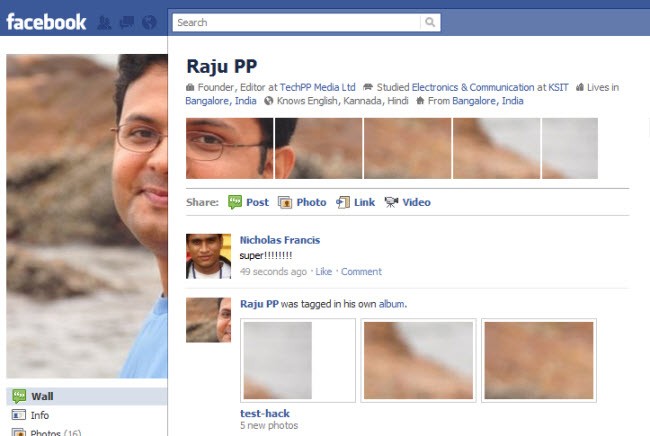
Quando questo hack può fallire
- Allineamento errato: se la risoluzione tra screenshot e foto non corrisponde, le fette non combaciano.
- Variazioni del layout Facebook: cambiamenti nell’interfaccia di Facebook possono spostare elementi chiave.
- Compressione lato social: alcune piattaforme ricomprimono le immagini, alterando bordi e colori.
- Ordine dei tag sbagliato: se non carichi/tagghi nel corretto ordine da ultimo a primo l’effetto non si ottiene.
Risoluzione dei problemi rapida
- Se le fette non combaciano, verifica le dimensioni del documento e scala l’immagine principale fino a far combaciare i punti di riferimento (occhi, bordo del profilo, ecc.).
- Se le immagini appaiono sfocate, usa una foto ad alta risoluzione e non ridimensionare drasticamente dopo il salvataggio.
- Se il sito ricomprime troppo, prova a salvare con livello di qualità più alto o considera PNG per elementi con bordo netto.
Mini-methodology: workflow efficiente
- Screenshot pulito e ritagliato.
- Imposta documento con guida centrate (grid) per punti di riferimento.
- Crea fette e salva le selezioni come layer mask temporanee.
- Posiziona e affina l’immagine principale sotto il livello interface.
- Salva per Web con controllo qualità e verifica sui dispositivi mobili.
Checklist rapida prima di caricare
- Screenshot ritagliato correttamente
- Foto sorgente adatta e alta risoluzione
- Fette allineate e limate
- File salvati in JPEG 100% (o PNG se necessario)
- Ordine di upload impostato da ultimo a primo
Approcci alternativi
- Usare un generatore online (più veloce, meno preciso).
- Delegare il lavoro a un designer per varianti complesse (mosaico, animazioni GIF).
- Creare una versione statica ottimizzata per mobile se l’interfaccia desktop cambia frequentemente.
Template PSD e metodo rapido
Se usi il template PSD:
- Apri il PSD fornito.
- Importa la tua foto come nuovo livello sopra il livello immagine di riferimento.
- Sposta il livello sotto il livello dell’interfaccia e allinea con le guide preimpostate.
- File → Salva per Web. Scarica le fette e caricale su Facebook.
Questo risparmia la fase di slicing manuale e riduce gli errori.
Criteri di accettazione
- Le fette, una volta caricate, ricreano visivamente l’immagine completa nella pagina Facebook.
- L’immagine del profilo finale è nitida e centrata.
- L’effetto mantiene coerenza su desktop e mobile (verifica su entrambi).
Piccola guida per smartphone
Se lavori da smartphone senza Photoshop:
- Usa app di editor che supportano livelli (es. Photopea via browser, o app similari) e replicano il workflow di slicing.
- Oppure utilizza il generatore online e testa l’output prima di pubblicare.
Riepilogo
Questo hack è un modo creativo per personalizzare la presenza su Facebook ed è riproducibile con strumenti semplici. Photoshop offre il controllo migliore; i generatori online risparmiano tempo ma occasionalmente falliscono sull’allineamento. Segui la checklist e i criteri di accettazione per ottenere un risultato pulito.
Note finali
Importante: conserva il PSD o i file sorgente: ti serviranno per aggiornare l’effetto se Facebook cambia il layout. Buon divertimento creativo!



